Cómo crear una imagen de disco en UFS Explorer

Las imágenes de disco se utilizan comúnmente con fines de recuperación y copia de seguridad de datos. No sólo aceleran el procedimiento de recuperación de datos, sino que también ayudan a minimizar el riesgo de que el dispositivo falle completamente antes de que se recuperen los archivos cruciales. Equipado con una avanzada herramienta de creación de imágenes de disco, UFS Explorer permite crear dicha imagen directamente en el programa, sin emplear una utilidad de terceros, y luego procesarla en lugar del medio digital físico.
Cuando un almacenamiento no funciona de manera regular debido a defectos de hardware u otros problemas, el proceso de generación de imagen de disco puede requerir que se hagan configuraciones adicionales para reducir la posibilidad de falla total del dispositivo inestable antes de que se extraigan sus datos. El generador de imágenes de disco que está integrado en UFS Explorer cuenta con un amplio conjunto de ajustes de lectura de datos y funciones de control sobre errores de E/S. Para ajustar el procedimiento según su caso particular, el usuario puede modificar las configuraciones disponibles siguiendo las instrucciones a continuación. Además, le recomendamos consultar una breve descripción del curso de acción en la siguiente guía de vídeo:
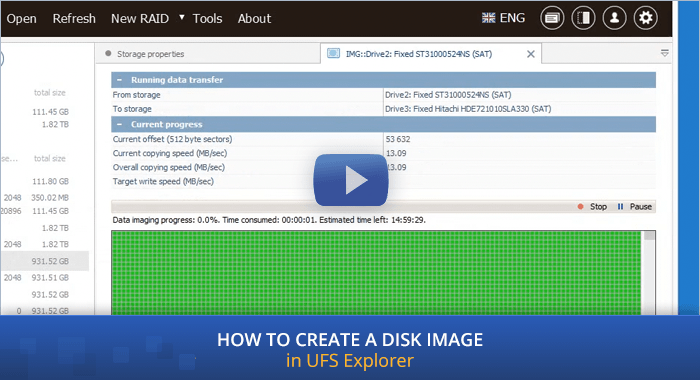
Otros detalles del procesamiento de medios digitales dañados se describen en el artículo Cómo recuperar datos de un disco defectuoso y se recomienda tenerlos en cuenta antes de iniciar el procedimiento de generación de imagen de disco.
Procedimiento general de creación de imágenes de disco
-
Inicie UFS Explorer y abra la herramienta de creación de imágenes de disco disponible en el software.
Encuentre el disco/la partición en cuestión en la lista de almacenamientos adjuntos y seleccione la opción "Guardar imagen de disco" en su menú contextual, si está utilizando UFS Explorer Professional Recovery, o la opción "Guardar contenido en archivo de imagen" en las ediciones Standard, RAID o Network RAID de UFS Explorer.
Sugerencia: Si necesita recuperar datos de un disco duro interno de otra computadora, puede conectarlo a la placa base de su PC o adjuntarlo externamente por medio de un adaptador USB a SATA, siguiendo las instrucciones proporcionadas.

-
UFS Explorer Professional le pedirá que elija entre los métodos de creación de imagen de disco disponibles. En caso de que esté utilizando cualquier otra edición del software, simplemente lea la nota de advertencia y vaya al paso siguiente.

-
Imagen completa bit a bit a la vez
Esta es la opción principal habilitada por defecto al iniciar el proceso de generación de imagen de disco y es adecuada para la mayoría de los escenarios. Permite extraer la mayor cantidad de datos posible al realizar múltiples pases de lectura secuenciales en el almacenamiento fuente. En los casos cuando hay sectores dañados u otras dificultades de lectura en el disco, al realizar los pases adicionales, se intentan obtener los datos que se omitieron, lo que da como resultado una imagen de disco más completa. Mientras tanto, el mecanismo de manejo de errores permite evitar de manera eficiente las áreas problemáticas, con la indicación del estado de cada sector en el mapa correspondiente que puede ser útil para el diagnóstico.
-
Imagen de disco bajo demanda
Esta opción permite crear imágenes de disco en tiempo real en lugar de procesar todo el almacenamiento "de una sola vez". La información se transfiere de la fuente al destino a medida que se accede a los sectores respectivos (incluidos los metadatos, archivos, etc.). Su lectura posterior se lleva a cabo únicamente en el almacenamiento de destino, lo que ayuda a evitar el envío de cualquier solicitud adicional al almacenamiento fuente durante las operaciones posteriores. Con la ayuda de este método, también se puede configurar la creación de imagen de cualquier rango de datos específico, o del espacio ocupado/libre del sistema de archivos o incluso de archivos individuales. Por favor, consulte el artículo Cómo recuperar datos de una unidad defectuosa para obtener más información.
-
Guardar los datos procesados
Esta opción está diseñada para hacer una copia instantánea (snapshot) de los datos a los que el programa tiene acceso durante la sesión en curso (incluidos los metadatos, archivos, etc.), en lugar de crear una imagen completa del almacenamiento fuente. La instantánea resultante se guarda como un archivo de imagen de disco disperso en formato SDLSP.
-
Imagen para modificación virtual de datos
Esta opción permite establecer una conexión entre el almacenamiento fuente y un archivo "delta" para que cualquier modificación realizada en los datos se escriba en el archivo "delta" asociado, pero no en la fuente de datos en directo.
Se puede continuar con el método predeterminado o seleccionar otro más adecuado para sus necesidades.
-
-
En la interfaz del generador de imágenes de disco, establezca los parámetros relacionados con el almacenamiento de origen.
-
Área de almacenamiento de origen
Este parámetro permite definir la parte del almacenamiento de origen de la cual se generará una imagen. "Almacenamiento completo: archivo completo de imagen de disco bit a bit" es la opción predeterminada para crear una imagen del disco completo: permite copiar todo lo posible, desde el primero hasta el último bloque del almacenamiento físico.

La opción "Ira personalizada: archivo de imagen de partición o región" se habilita automáticamente cuando se selecciona una partición del disco para generar su imagen. En este caso, los valores de los sectores inicial y final se definen por el propio software. Alternativamente, un rango de bloques de lo que se debe crear una imagen también se puede especificar manualmente.

La opción "Múltiples rangos definidos por el usuario: conjunto de rangos para incluir/excluir de la imagen" permite especificar una serie de rangos de los que se generará una imagen de disco.

Permite definir los rangos que deben incluirse o excluirse de la imagen. La opción es útil cuando se necesita leer varios rangos conocidos una vez más, o cuando una determinada partición u otros datos no deben estar presentes en la imagen.

La opción "Especificado con mapa de bits externo" no se puede seleccionar manualmente, ya que se activa automáticamente cuando se inicia la generación de imagen sobre la base de un mapa de bloques que incluye una instrucción para cada bloque sobre si se debe leer.

-
-
Haga los ajustes relacionados con el almacenamiento de destino.
-
Guardar en archivo de imagen en formato
Allí se puede elegir entre varias opciones para guardar el archivo de imagen.
"Archivo de imagen de disco simple" es la opción predeterminada.

Cuando se selecciona, se crea un archivo de imagen simple, sin metadatos, cuyo tamaño coincide exactamente con el tamaño del área especificada para la creación de imagen. La información sobre los defectos se guarda en el archivo de mapa de estados de bloques generado de manera obligatoria y almacenado dentro de la imagen de disco.
La opción "Archivo de imagen de disco disperso personalizado" permite generar una imagen de disco bajo demanda.

Se debe elegir esta opción, cuando se necesita crear una imagen de una parte de sus datos, especialmente si están dispersos en el almacenamiento de origen (una imagen de metadatos/datos del sistema de archivos, una imagen basada en un mapa, etc.). El estado de lectura forma parte del archivo disperso y no requiere un mapa separado.
La opción"Archivo disperso disponible (conectado)" permite guardar una imagen de disco bajo demanda en un archivo de imagen disperso adjunto y se activa automáticamente cuando se inicia la creación de imagen para el disco que ya se está leyendo en el modo de "generación de imagen bajo demanda"/"lectura de una sola vez" y cuenta con un archivo disperso activo conectado.

La opción "Formato de archivo de imagen Encase" permite guardar un archivo de imagen de disco en el formato *.E01 propio del software forense profesional Encase.

La opción "Disco virtual Microsoft VHDX" permite crear una unidad virtual *.vhdx que se puede montar en Windows.

-
Guardar en disco físico (hacer clonar en)
Si elige esta opción, los datos simplemente se copiarán del disco de origen a otro almacenamiento, mientras que la información sobre los errores de lectura se guardará en un archivo de mapa de defectos.

Con todo, la capacidad del disco de destino no debe ser menor del área seleccionada en el disco de origen para la generación de una imagen. Por ejemplo, si el disco de origen es de 3TB, el almacenamiento de destino donde se puede guardar su imagen completa debe tener al menos 3TB de espacio libre. Si se crea una imagen de una partición de 1TB de un almacenamiento de 3TB, la capacidad mínima del almacenamiento de destino debe ser 1TB.
-
Usar tamaño de sector para imágenes
Este parámetro define el tamaño del bloque mínimo para leer.

Dado que las unidades modernas suelen tener sectores físicos de 4KB, el software establece este tamaño de forma predeterminada. Este valor no se puede cambiar para las unidades que, según los datos de identificación del disco, tienen sectores físicos de 4KB de tamaño. Para otras unidades, se puede seleccionar entre los valores de 4KB o 512 bytes.

Cuando se trata de un sector defectuoso, si se establece el valor de 512 bytes para una unidad con un tamaño de sector de 4KB, esto provocará los intentos repetidos de leer el mismo bloque problemático. Si selecciona 4KB para una con sectores de 512 bytes, es posible que se omitan algunos sectores adicionales adyacentes al defectuoso.
Para las unidades cuyo tamaño de sector no es un múltiplo de 512 bytes (por ejemplo, 520 bytes), el software no permite cambiar este valor mientras que la imagen de disco se creará con el bloque de tamaño redondeado (por ejemplo, 512 bytes en la imagen generada para el disco de origen con sectores de 520 bytes).

-
-
Configure la lectura de datos.
-
Tamaño del búfer de lectura
Este parámetro establece el tamaño del bloque de datos para leer "de una vez".

El tamaño de bloque de 64 a 128KB permite lograr el máximo rendimiento, ya que es lo suficientemente grande para asegurar una lectura de datos lineal eficiente, pero no demasiado grande para que se "omitan" los defectos. Asimismo, es posible que un tamaño muy grande no sea compatible con algunas conexiones ATA/SCSI.
-
Dirección de lectura
Esta opción permite establecer la dirección de lectura de datos en el almacenamiento.

La dirección "De principio a fin" se establece por defecto y asegura la máxima velocidad. La segunda opción se recomienda elegir sólo cuando el defecto se encuentra más cerca del principio del disco para así evitar su daño rotacional. En este caso, el programa leerá los datos en la dirección "hacia adelante", pero lo hará en bloques de varios megabytes, comenzando desde el final del disco.
-
Leer usando el protocolo
Este parámetro permite ajustar el acceso al almacenamiento. El "Procedimiento del sistema" está disponible para todos los sistemas operativos. La principal desventaja del procedimiento del sistema es la ausencia de control sobre los errores de lectura que pueden hacer que el software y/o el adaptador USB "se cuelge" al encontrarse con bloques defectuosos o una serie de defectos. Esto puede provocar aún mayor degradación del dispositivo de almacenamiento defectuoso.

El procedimiento "SCSI directo" está disponible en las ediciones del software para Windows y Linux y se puede aplicar a todos los medios de almacenamiento basados en Linux o Windows, excepto PATA/SATA con conexión directa. Esta opción permite realizar la lectura controlada del disco y hacer el diagnóstico de errores de lectura, aunque dicho diagnóstico no está disponible en muchos adaptadores USB.

El procedimiento "ATA directo" está disponible en la edición para Windows y se puede aplicar a los discos PATA/SATA. Al igual que la opción anterior, permite realizar la lectura controlada del disco junto con los diagnósticos avanzados.

-
Tiempo de espera de lectura
Este parámetro permite especificar el período de tiempo en segundos durante lo cual se sebe esperar una respuesta del dispositivo antes de que se interrumpa el intento de lectura del sector.

Este valor es fundamental a la hora de procesar discos con sectores defectuosos o poco legibles. Tenga en cuenta, por favor, que un período de tiempo de espera corto acelera el proceso, pero puede resultar en la omisión de sectores poco legibles, mientras que uno largo puede causar aún mayor daño en la unidad.
-
Tiempo de espera máximo de recuperación de lectura para un solo bloque
Este parámetro especifica el tiempo máximo que el software puede dedicar a intentar leer cada bloque individual antes de seguir adelante.

-
úmero de intentos de relectura
Éste es el número de intentos repetidos de lectura de un solo bloque en el que se detecta un error que se realizarán hasta que el bloque se considere "defectuoso". Un valor de 1-2 puede dar lugar a la omisión de bloques poco legibles adicionales, mientras que un valor demasiado grande puede causar la aparición de defectos de rotación.

-
Offset (LBA) en el objetivo
Si la capacidad del almacenamiento de destino es mayor de una de la unidad de origen (un disco más grande, una imagen existente más grande, etc.), es posible definir un offset en el almacenamiento de destino en el rango desde cero hasta la diferencia de los tamaños, por ejemplo, para sobrescribir una determinada partición en el almacenamiento de destino.

-
Ubicación de metadatos
Este parámetro define la ubicación de todos los archivos de metadatos que se guardan automáticamente junto con la imagen de disco, a saber:
- un mapa de estados de bloques en formato SDMF que proporciona una representación en color de los estados de todos los bloques en el dispositivo de almacenamiento: si se han copiado correctamente (es decir, se han incluido en la imagen de disco), o si se han omitido debido a un error de lectura (defectuosos), o si han sido modificados por el usuario o ni siquiera han sido procesados (pendientes). Además del encabezado, el archivo también contiene un mapa simple en el que cada byte define el estado de 4 bloques (512 bytes o 4 KB, dependiendo de la configuración del tamaño del sector a leer);
- un mapa de entropía opcional en formato SDEF que indica las áreas de alta/baja entropía dentro de la imagen de disco y ayuda a determinar las peculiaridades de la distribución de datos. Esta es una función exclusiva de la edición Professional del software y se puede utilizar junto con un mapa de estados de bloques para un mejor diagnóstico;
- un archivo de registro que incluye información sobre los almacenamientos de origen (fuente) y de destino, así como un registro detallado de los eventos y acciones que tuvieron lugar durante la generación de imagen, como errores de lectura, omisiones de bloques, etc.

-
-
Configure la lectura de múltiples pases para el procesamiento de errores de lectura.
-
Habilitar una etapa rápida (pase 0)
Si se activa esta opción, el software realizará un pase anterior a la generación de imagen para copiar rápidamente los datos de las regiones "saludables" del dispositivo de almacenamiento antes de abordar los sectores problemáticos a velocidades de lectura más lentas. Este enfoque ayuda a acelerar el proceso de creación de imagen de disco y reducir el impacto de los problemas de lectura en el procedimiento en general, ya que los datos se extraen rápidamente de las áreas estables antes de dedicar tiempo y recursos al procesamiento de las desafiantes.
-
En caso de retrasos o errores de lectura, omita el número de bloques
Durante el pase 0, el software intenta leer los datos bloque por bloque y si encuentra uno mal legible o defectuoso, omite el número especificado de bloques para luego continuar leyendo datos desde la nueva ubicación presumiblemente intacta.

-
Omitir número de bloques... después del número de defectos subsiguientes... (para procesar en el pase 2)

Este conjunto de opciones permite ajustar los parámetros aplicables a la etapa principal de la generación de imagen. Después de haber encontrado un bloque defectuoso al realizar el primer pase, el software calcula el número de defectos consecutivos. Si es mayor o igual al número especificado en los ajustes, se omite la cantidad predefinida de bloques y la lectura se reinicia desde un nuevo lugar. Si se puede reiniciar con éxito, el estado se restablece y el programa regresa al modo normal de lectura.
-
Saltar (posponer al segundo paso) también la lectura del bloque que no se lee durante (seg.)
Esta opción se puede utilizar para establecer el tiempo máximo dedicado a la lectura de un bloque en la etapa principal de generación de imagen. Si se excede este tiempo de espera, dicho bloque se omite y su lectura se pospone al segundo pase final durante el cual se intentará leer todas las áreas omitidas anteriormente.

-
Si todavía hay un error de lectura, omita el número de bloques

Si la lectura desde la nueva ubicación también falla, se realiza una nueva omisión. Cuando esta opción está habilitada, en el segundo caso de falla de lectura, se omitirá el número de bloques que se especifica en esta sección de ajustes. De lo contrario, la cantidad de bloques omitidos será la misma que en el primer caso.
-
Luego, omita el número de bloques

Si no se puede reiniciar la lectura incluso después de la segunda omisión, se realiza la tercera omisión de bloques cuya cantidad se puede especificar por separado o que puede coincidir con el número especificado para la segunda omisión. Las omisiones se realizan hasta que se reanude la lectura normal.
-
Anule estos parámetros para la etapa final (pase 2):
Esta opción permite anular el tiempo de espera de lectura y el número de intentos de lectura antes especificados para la segunda etapa final de generación de imagen que está destinada a intentar leer las áreas que no han sido leídas en la etapa principal de creación de imagen.
-
-
Si es necesario, el usuario puede configurar una prueba de la capacidad del almacenamiento de responder a los comandos después de enfrentar un error de lectura.
-
Habilite la prueba de "Zona segura" después del error de lectura
Cuando esta opción está habilitada, el software comprueba si el disco es todavía legible al realizar solicitudes de lectura de prueba del bloque especificado que el usuario cree que es legible. Puede ser el bloque 0, si un daño ocurrió en el área de metadatos del sistema de archivos, o un sector cerca del final del disco, si un defecto ocurrió cerca de sus bloques iniciales.

-
-
Si lo desea, puede activar la generación de mapa de entropía junto con la creación de imagen. Sin embargo, esta función sólo está disponible en la edición Professional de UFS Explorer.
-
Guardar un mapa de entropía de datos
Cuando esta opción está activada, el software calcula la entropía de los datos de cada bloque solicitado y presenta los valores de entropía resultantes en forma de un archivo de mapa.
-
Utilice un formato de mapa de alta precisión
Si se habilita este parámetro, un mapa de entropía se guardará en un formato de alta resolución con una representación detallada y precisa de los niveles de entropía.

-
Creación de imágenes de disco que incluyan otras imágenes de disco
El software permite crear imágenes de disco que incluyan otras imágenes de disco y archivos de varios formatos. Se puede hacer esto en el modo simplificado sin ajustar el procesamiento de defectos. Esta función se puede utilizar para crear una subimagen, convertir formatos o transferir datos desde una imagen de disco a un disco físico.

Imágenes de disco que incluyen fuentes especiales
Cuando la generación de imagen se realiza en un almacenamiento especial soportado de lo cual se crea una imagen (por ejemplo, un disco conectado a DeepSpar DDI), se abre un cuadro de diálogo de administración del proceso de generación en una herramienta "externa" en lugar del cuadro estándar de creación de imagen de disco.

Esto permite configurar e iniciar la generación de imagen realizada por una herramienta externa mientras que el proceso en sí y su resultado se mostrarán en el software.
Última actualización: el 14 de febrero de 2024
